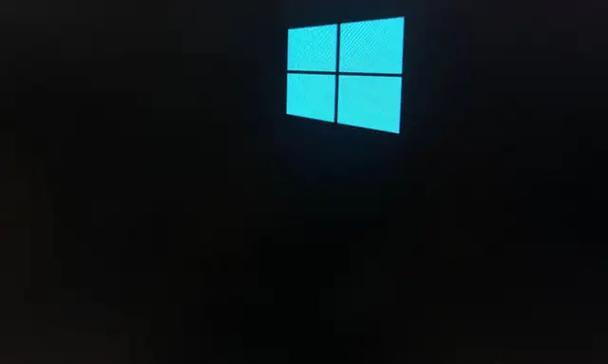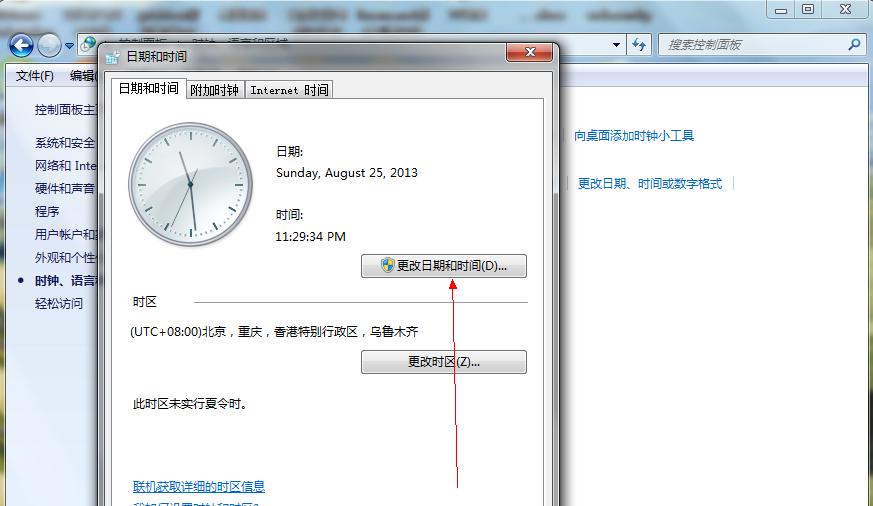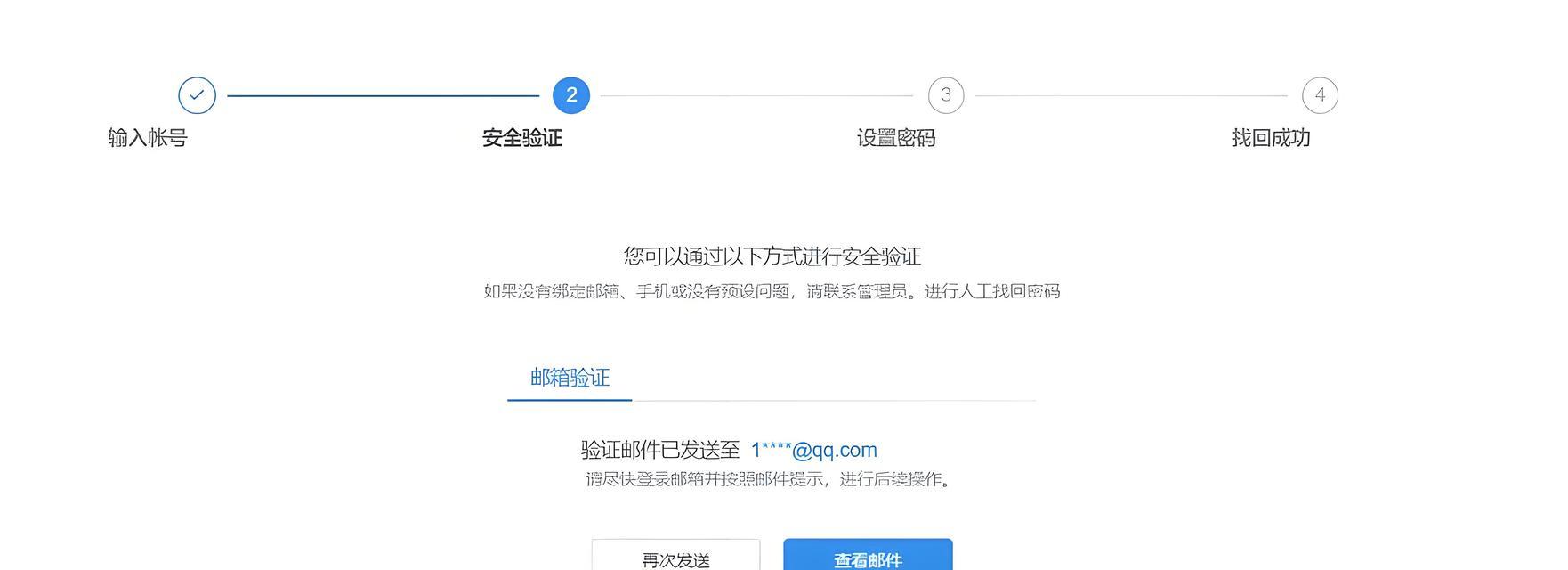在使用电脑的过程中,我们时常会遇到电脑无法启动的情况。这种情况可能是由于硬件故障、软件冲突或者操作系统错误引起的。本文将为大家介绍一些常见的电脑无法启动的修复方法,希望能够帮助大家解决这类问题。
检查电源插头与电源线是否连接正常
确保电脑的电源插头已经正确插入电源插座,并且电源线没有断裂或损坏。如果发现电源线有问题,可以更换一个新的电源线来尝试是否能够解决电脑无法启动的问题。
检查硬件是否连接稳定
检查一下电脑内部的硬件是否连接稳定。打开电脑主机,确保内存条、硬盘、显卡等硬件都已经正确插入槽位,并且没有松动。如果发现有松动的硬件,可以重新插拔以确保连接稳定。
清洁内部灰尘
长时间使用电脑会导致内部积累大量灰尘,这可能影响硬件的正常工作。定期清洁电脑主机内部的灰尘是非常重要的。使用压缩气罐或者吹风机来清理内部灰尘,确保电脑能够良好散热。
进入安全模式
如果电脑无法正常启动,可以尝试进入安全模式。在开机过程中按下F8键或者其他指定的热键,选择进入安全模式。在安全模式下,可以检查并修复一些与启动相关的问题。
使用系统修复工具
操作系统通常都会提供一些系统修复工具,用于解决启动问题。例如,Windows系统提供了“系统恢复”、“自动修复”等功能。通过这些工具,可以修复一些启动错误或者损坏的系统文件。
重新安装操作系统
如果电脑无法启动的问题依然存在,可以考虑重新安装操作系统。备份重要数据后,使用操作系统光盘或者USB安装盘重新安装操作系统。这样可以清除掉系统可能存在的错误,使电脑恢复正常启动。
检查启动项设置
有时候电脑无法启动是因为启动项设置有误。进入BIOS设置界面,检查启动项设置是否正确。确保硬盘被正确识别,并且设置为第一启动项。
修复硬盘问题
如果电脑无法启动的原因是硬盘问题,可以使用硬盘修复工具来修复。例如,Windows系统提供了“磁盘检查”、“磁盘清理”等功能。通过这些工具,可以检测并修复一些硬盘问题。
升级或更新驱动程序
某些驱动程序的旧版本可能会导致电脑无法启动。通过更新或者升级相关驱动程序,可以解决一些与启动相关的问题。可以访问硬件制造商的官方网站,下载最新的驱动程序并安装。
检查并修复系统文件错误
有时候电脑无法启动是因为系统文件错误。使用系统自带的文件检查工具,可以扫描并修复一些损坏或者缺失的系统文件。例如,Windows系统提供了“SFC扫描”功能。
使用恢复备份
如果电脑无法启动的问题无法解决,可以考虑使用恢复备份。如果之前创建了系统备份或者恢复点,可以使用这些备份来还原系统到之前正常工作的状态。
查找专业帮助
如果以上方法都无法解决电脑无法启动的问题,那么可能需要寻求专业帮助。将电脑送往专业维修点或者咨询技术人员,以寻求更高级别的修复方法。
避免相同问题再次发生
修复完成后,为了避免类似的问题再次发生,可以采取一些预防措施。例如,定期清理电脑、使用优质的杀毒软件、合理使用电脑等。
结合不同方法进行尝试
在实际操作中,可能需要结合不同的修复方法来解决电脑无法启动的问题。根据具体情况,可以选择性地尝试不同的方法,直到问题得以解决。
电脑无法启动是一个常见但又令人头疼的问题。通过本文介绍的方法,希望能够帮助大家解决这类问题。记住,对于电脑问题,耐心和细心是最重要的。如果您遇到了无法解决的问题,请寻求专业的帮助。